- /
- /
Oferty/zamówienia
Funkcja oferty i zamówienia w systemie Firmao CRM pozwala na tworzenie różnych szablonów ofert, np. oferty wariantowej czy też na jednoczesne wysyłanie oferty oraz zamówienia do klientów.
Więcej na temat typów ofert przeczytasz w instrukcjach:
Jak włączyć moduł Oferty/zamówienia?
Domyślnie w systemie moduł ofert jest włączony, natomiast moduł zamówień jest wyłączony. W celu włączenia go kliknij awatar, a następnie z listy rozwijanej wybierz „Ustawienia firmy”.
Ważne! Dostęp do modułu „Ustawienia firmy” mają tylko użytkownicy posiadający uprawnienia
administratora całego systemu lub uprawnienia dyrektora firmy.

Pojawi się okno z modułami dostępnymi w systemie Firmao. Po lewej stronie, pod modułem „CRM” zaznacz pole wyboru przy opcji „Zamówienia”.
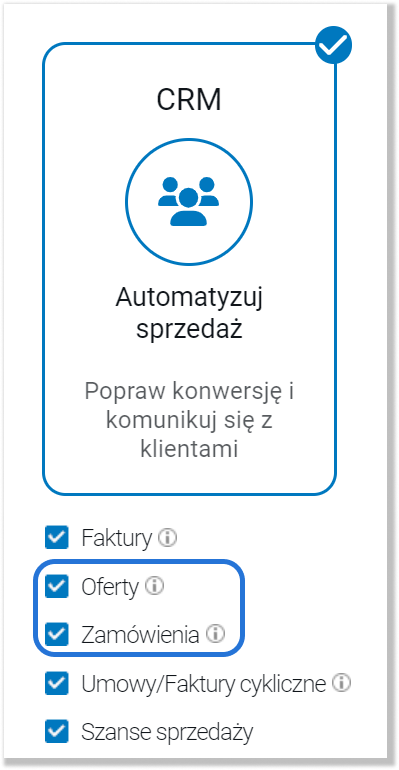
W celu zapisania zmian kliknij niebieski przycisk „OK” w prawym dolnym rogu strony.
Dodawanie oferty/zamówienia w widoku listy ofert i zamówień
Kliknij moduł „Oferty/zamówienia” w menu głównym, a następnie kliknij niebieski przycisk „+ Dodaj” w prawej górnej części ekranu. Otworzy się okno dodawania oferty/zamówienia.

Dodawanie oferty/zamówienia w menu głównym
Kliknij strzałkę skierowaną w dół z prawej strony modułu „Oferty/zamówienia” w górnym menu głównym, a następnie wybierz „+ Dodaj ofertę/zamówienie” z listy rozwijanej. Otworzy się okno dodawania oferty/zamówienia.

W przypadku menu bocznego kliknij ikonę plusa „+” pojawiającą się z prawej strony nazwy modułu po najechaniu myszką na moduł.

Dodawanie oferty/zamówienia z listy rozwijanej po kliknięciu przycisku plusa „+” przy wyszukiwarce
Kliknij przycisk plusa „+” po prawej stronie paska wyszukiwarki w górnej części ekranu, a następnie kliknij „Oferta/zamówienie” na liście rozwijanej. Otworzy się okno dodawania oferty/zamówienia.

Okno dodawania oferty i zamówienia
W oknie dodawania oferty/zamówienia masz do uzupełnienia pola:
- typ, status, numer dokumentu — pola te uzupełniają się automatycznie na podstawie ustawionego domyślnego typu, szablonu numeracji oraz statusu (domyślny szablon numeracji oraz typ dokumentu mogą ustawić użytkownicy posiadający uprawnienia administratora całego systemu lub uprawnienia dyrektora firmy w ustawieniach firmy w sekcji „Oferty/zamówienia”, natomiast domyślny status oferty w sekcji Słowniki/statusy);
- firma (pole wymagane) — możesz wybrać firmę z listy rozwijanej, która pojawi się po kliknięciu pola — będzie to baza firm, którą do tej pory wprowadziłeś do systemu. Możesz także wpisać nazwę firmy, która nie występuje w twojej bazie danych. W takim przypadku zostanie utworzona nowa firma;
- dane firmy — NIP oraz adres siedziby. Pola uzupełnią się automatycznie, gdy wybierzesz firmę ze swojej bazy klientów. Jeśli wpisałeś firmę, która nie istnieje w bazie, te dane należy uzupełnić ręcznie, choć nie są to pola wymagane;
- daty ważności — uzupełniasz pola „ważne od”, „ważne do” i „przypomnienie o terminie ważności”. Pola te określają ważność tworzonej oferty lub zamówienia, natomiast pole z przypomnieniem pozwala na zdefiniowanie, kiedy chcesz otrzymać informację o kończącym się terminie ważności oferty/zamówienia;
- pozycje — możesz wybrać produkt z listy rozwijanej, która pojawi się po kliknięciu pola. W tym przypadku kolumny dotyczące szczegółów produktu, czyli: ceny, jednostki i VAT zostaną uzupełnione automatycznie. Możesz także wpisać produkt, którego nie posiadasz w systemie, natomiast kolumny dotyczące go będziesz musiał uzupełnić ręcznie;
- waluta — możesz określić, w jakiej walucie chcesz wystawić ofertę/zamówienie (zmiana waluty spowoduje automatyczne przeliczenie cen produktu jedynie dla licencji Professional, Enterprise oraz Supreme);
- sposób płatności — definiujesz sposób płatności za pozycje przedstawione w ofercie/zamówieniu;
- termin płatności — ustalasz termin płatności za pozycje przedstawione w ofercie/zamówieniu;
- konto bankowe — wybierasz, na które konto bankowe ma wpłynąć opłata za pozycje w ofercie/zamówieniu (jeżeli posiadasz licencję Standard, masz możliwość posiadania tylko jednego konta bankowego w systemie);
- data utworzenia — jest to pole definiujące, kiedy została utworzona oferta/zamówienie. Jest ono edytowalne, jednak zmiana daty utworzenia może powodować błędy w numeracji następnych dokumentów.

Po uzupełnieniu danych kliknij niebieski przycisk „Utwórz” w prawym dolnym rogu okna.
Wskazówka: W oknie dodawania nowej oferty/zamówienia lub gdy dodajesz ofertę/zamówienie na podstawie istniejącego dokumentu, a także w ich szczegółach, możesz edytować niektóre pola. Wartość VAT, netto, brutto, zysk oraz wartość zakupu to pola nieedytowalne.
Jak dodać opis lub adnotację do oferty?
W celu dodania opisu lub adnotacji kliknij ikonę trzech poziomych kropek, która znajduje się po prawej stronie sekcji „Pozycje” w oknie dodawania oferty/zamówienia. Z listy rozwijanej wybierz opis lub adnotację. W celu przypięcia jednej z tych zakładek do widoku głównego okna dodawania kliknij ikonę pinezki znajdującą się po prawej stronie każdej zakładki.
Dodany opis nie będzie widoczny na dokumencie. Będzie znajdował się w widoku szczegółów danej oferty/zamówienia i będzie widoczny dla pracowników posiadających do niej dostęp. Więcej na temat uprawnień przeczytasz w instrukcji „Uprawnienia”.
Adnotacja natomiast będzie widoczna na ofercie/zamówieniu wygenerowanym w PDF i wysyłanym do klienta.
Oba pola mogą być później edytowane w widoku szczegółów oferty/zamówienia.
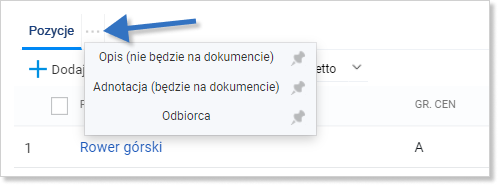
Gdzie znajdują się utworzone oferty/zamówienia?
Oferty i zamówienia są widoczne w widoku listy oraz w widoku Kanban modułu „Oferty/zamówienia”. Domyślnym widokiem jest widok listy. W celu włączenia widoku Kanban kliknij drugi przycisk w lewym górnym rogu modułu (ikona z czterema pionowymi liniami). System zapamięta ostatni otwarty widok i, gdy przejdziesz następnym razem do modułu, otworzy się on w ostatnio wyświetlonym widoku.
Więcej na temat Kanban przeczytasz w instrukcji „Widok Kanban”.

Jak dodać ofertę na podstawie tej, która istnieje w systemie?
W systemie Firmao masz możliwość tworzenia nowej oferty/zamówienia na podstawie tej, która już istnieje w systemie. Jest to przydatna opcja, jeśli musisz utworzyć nową ofertę/zamówienie ze wszystkimi lub z częścią informacji, które znajdują się na uprzednio wygenerowanym dokumencie.
W tym celu kliknij moduł „Oferty/zamówienia” w menu głównym i zaznacz pole wyboru przy numerze oferty/zamówienia, na którego podstawie chcesz utworzyć nową. Następnie kliknij przycisk „Dodaj na podstawie wybranej oferty/zamówienia”. Otworzy się nowe okno dodawania, do którego zaciągną się wszystkie dane z uprzednio wybranego dokumentu.

Wskazówka: W oknie dodawania nowej oferty/zamówienia lub gdy dodajesz ofertę/zamówienie na podstawie istniejącego dokumentu, a także w ich szczegółach, możesz edytować niektóre pola. Wartość VAT, netto, brutto, zysk oraz wartość zakupu to pola nieedytowalne.
Jak wygenerować ofertę i przesłać ją do klienta?
W celu wygenerowania i przesłania oferty lub zamówienia kliknij moduł „Oferty/zamówienia” w menu głównym, a następnie przejdź do szczegółów dokumentu, który chcesz wygenerować, klikając jego numer w widoku listy.
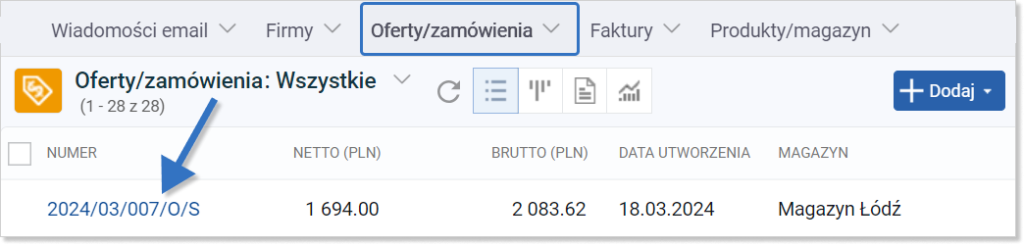
Kliknij przycisk „Podgląd”, który znajduje się na wysokości numeru oferty w lewym górnym roku widoku.
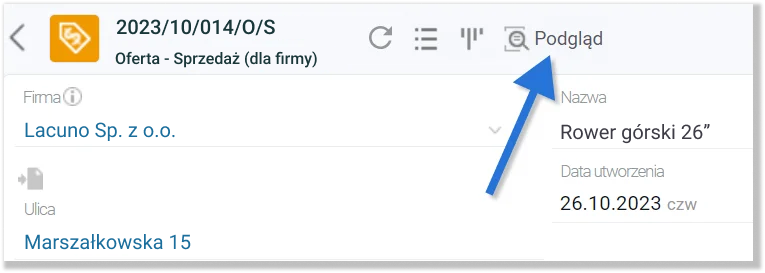
Otworzy się podgląd oferty. Możesz zmienić jej szablon z domyślnej oferty na:
- oferta zdjęciowa;
- oferta wariantowa;
- oferta jeden produkt;
- oferta wiele produktów;
- ofertę z grafiką.
W celu wybrania odpowiedniego szablonu kliknij pole z nazwą aktualnie ustawionego szablonu. Następnie wybierz z listy ten, który chcesz ustawić.
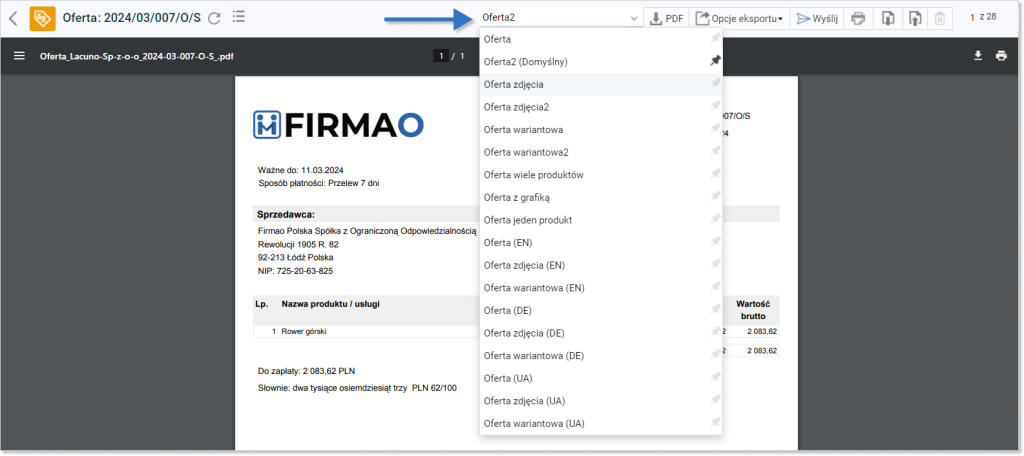
Ofertę możesz pobrać za pomocą przycisku PDF lub „Opcje eksportu”, aby zapisać ją na dysku lokalnym komputera, lub możesz od razu wysłać ją mailowo za pomocą przycisku „Wyślij”.

Ofertę możesz wysłać również w oknie dodawania, klikając przycisk „Utwórz i wyślij email” lub za pomocą automatyzacji. Korzystając z automatyzacji usprawnisz swoją pracę, a wykorzystując ją w module ofert/zamówień możesz zautomatyzować proces pozyskiwania nowych klientów.
Przykłady automatyzacji w module oferty/zamówienia:
- jeśli oferta została przesłana mailowo, możesz ustawić, aby po trzech dniach system utworzył przypomnienie lub zadanie dla osoby odpowiedzialnej za ofertę, aby przesłała follow-up do klienta;
- możesz ustawić automatyzację, aby w momencie zmiany statusu oferty został wysłany do klienta mail z ofertą w formacie PDF.
Więcej na temat automatyzacji przeczytasz w instrukcji „Automatyzacje”.
Wskazówka: Szablony ofert możesz dowolnie modyfikować za pomocą programów zewnętrznych, jeśli posiadasz uprawnienia administratora całego systemu lub uprawnienia dyrektora firmy. Więcej o edytowaniu szablonów przeczytasz w instrukcji „Generowanie raportów”.
Inne sposoby dodawania ofert i zamówień
Ofertę lub zamówienie możesz dodać:
- w widoku listy ofert/zamówień;
- w menu głównym;
- z listy rozwijanej po kliknięciu przycisku plusa „+” przy wyszukiwarce;
- podczas dodawania innych obiektów;
- w widoku szczegółów innych obiektów;
- w widoku listy innych obiektów;
- w widoku Kanban ofert.
Dodawanie oferty/zamówienia w widoku szczegółów innych obiektów
W widoku szczegółów dowolnego obiektu, w którym dostępna jest zakładka „Oferty/zamówienia”, kliknij ją, a następnie kliknij ikonę niebieskiego plusa w lewym górnym rogu zakładki. Otworzy się okno dodawania oferty/zamówienia.

Ofertę lub zamówienie w widoku szczegółów innego obiektu możesz dodać również za pomocą przycisku „Dodaj ofertę/zamówienie” (pomarańczowa ikona metki z dolarem) w pasku narzędzi w prawym górnym rogu.

Dodawanie oferty/zamówienia w widoku listy innych obiektów
Możesz dodać ofertę i zamówienie w widoku listy dowolnego modułu, w którym dostępny jest przycisk „Dodaj ofertę/zamówienie”. Zaznacz pole wyboru przy nazwie firmy, do której chcesz przypisać ofertę lub zamówienie. Następnie kliknij przycisk „Dodaj ofertę/zamówienie” (pomarańczowa ikona metki z dolarem) w prawym górnym rogu ekranu. Jeśli masz włączoną numerację wierszy, możesz kliknąć ikonę trzech kropek między numeracją wiersza a polem wyboru, a następnie z listy rozwijanej wybrać „Dodaj ofertę/zamówienie”. Otworzy się okno dodawania oferty/zamówienia.

